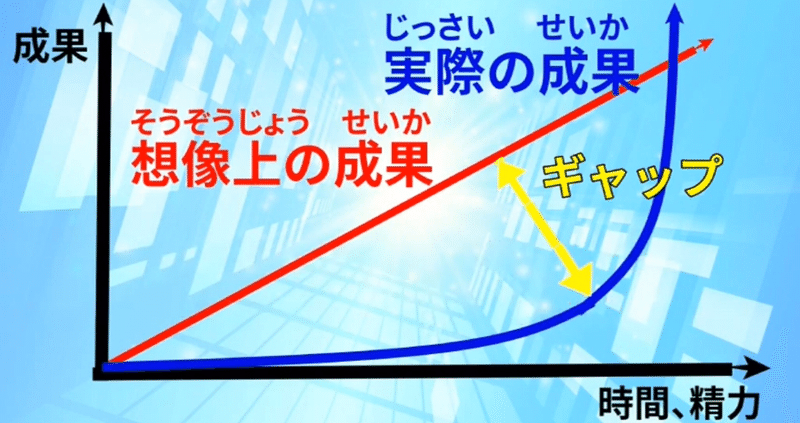
9カ月で登録者4万人を獲得した40代【YouTube素人女性】の話 ①最初は本当に伸びない!
初めまして、Haruと申します!
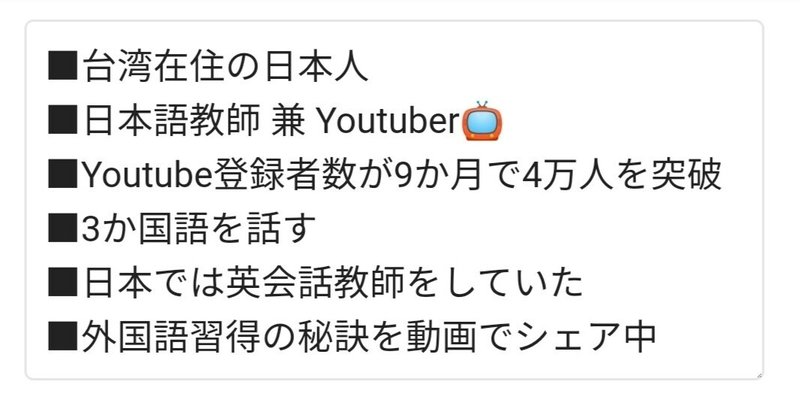
台湾在住40代女性で、Haru’s Japanese Cafe / Haru老師というYouTubeチャンネルを運営しています。
初めは笑っちゃうくらい再生回数が伸びませんでしたが、
■開設から9ヶ月で約40,000人の登録者
■多いときには1日に2,000人以上の新規登録があります。
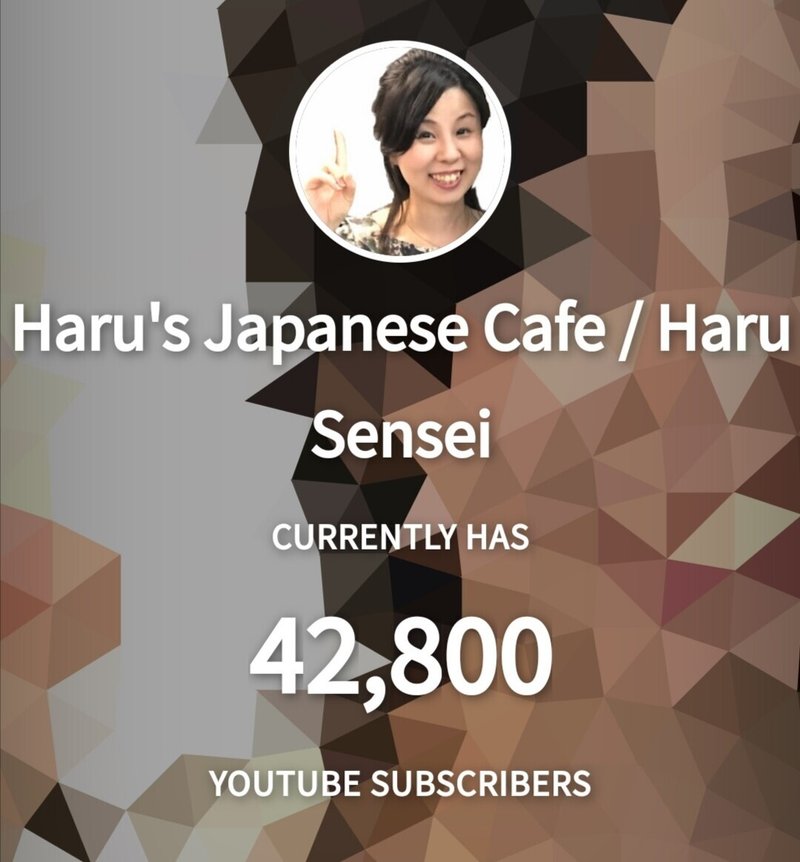
また、ほぼ同じ頃にYouTubeの「急上昇クリエイター」にも選ばれ、本当に驚きました。
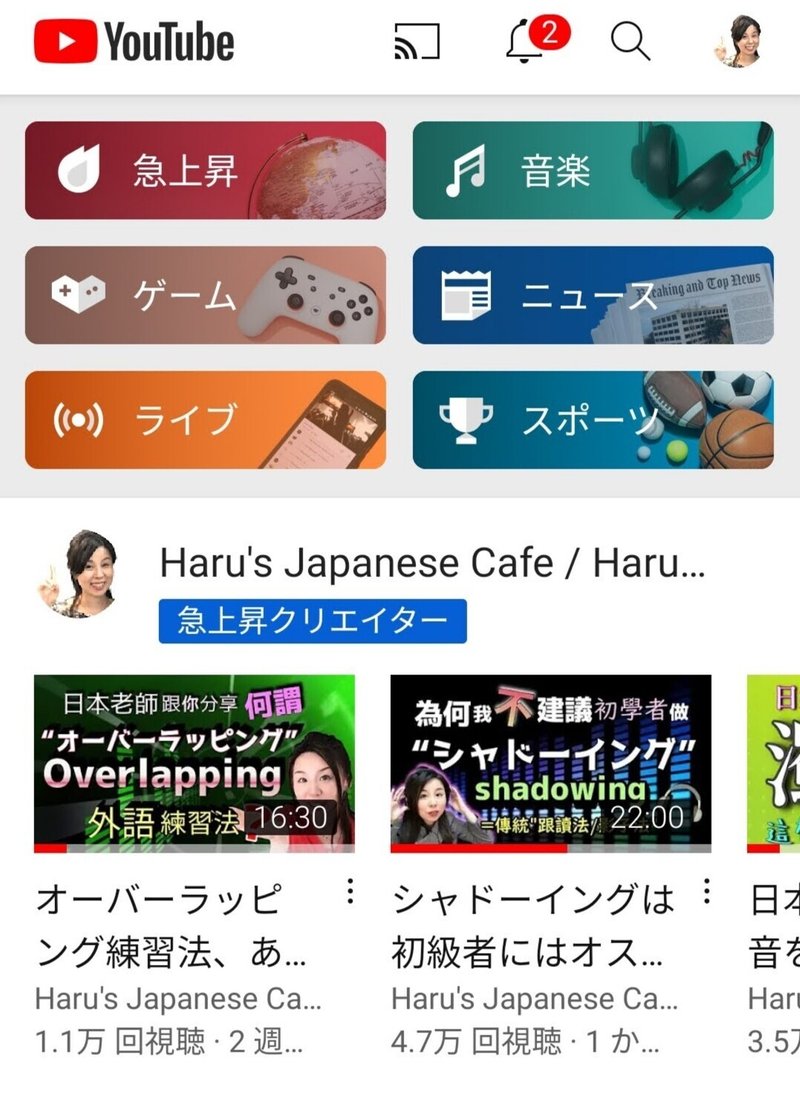
一連のnoteをシェアする理由
これからわたしはnoteで、
■実行してよかったこと
■逆に大失敗して後悔したこと
■苦しかった時やその突破口
などについて書き出していくつもりです。これらは恐らくジャンルによっては再現性が高いと思われます。
今後のシリーズも含めると情報量がかなり多くなるかもしれませんが、
チャンネル登録者数が伸び悩んでいる方にとって少しでも助けになればと思い、このシリーズをシェアしていきます。
わたし自身もたくさんの方たちに助けられてここまで来ることができました!
シェアする内容の中には一般に提唱されている「ノウハウ」とは相反する部分もあるかもしれません。
わたしのチャンネルに関しては
「○○はあまり効果はなかったよ」というご報告も含まれることになりますが、それはそれで有意義なことだと思います。
去年まではYouTubeとは無縁の生活
自分自身がYoutuberになるまでは、YouTubeという媒体はとても遠い存在でした。そもそも、たまに音楽を聞く時以外は、
ほとんどYouTubeを利用したことがありませんでした 🤣🤣🤣
ですから当然、Youtubeのアルゴリズムはおろか、SEOや集客の知識も皆無の状態から始めました!
SNSフォロワー数、ゼロ
一般的には、動画拡散にはSNSが有効な武器になるということで、
「SNSをフル稼働させるべし」
というのは言わずと知れた常識かもしれませんが、当時のわたしはというと…
Twitterを一度も使ったことがない
という状態。
YouTubeチャンネル開設に伴い、一応Twitterも開設しましたが、結局いまだに全く使いこなせていない…💦 かなりのSNS音痴なのです。
YouTube開設前にわたしが利用していたSNSといえば、数人の親しい友人とFacebookやInstagramで近況報告し合う程度のものでした。しかもそれらの情報を「一般公開」したことはなかったため、
いわゆる「フォロワー」数はゼロ!
という状態でした。
YouTube開設後にチャンネル公式FBページを慌てて開設。しかし、これも特にチャンネル成長には貢献していない気がします。😅
どちらかというと、YouTubeチャンネルの成長に伴ってFBページを訪れてくださる方が増えてきた印象…。あれっ?本末転倒?
一般的には「チャンネルを成長させるためにSNSのフォロワーに頼る」というのが王道のようですが、わたしはこの方法を使うことはできませんでした。そうなると、
他の部分を強化して頑張っていくしかありません!
苦しかった 最初の4,5か月!
そんなズブの素人のわたしが、
9ヶ月で40,000人を獲得するに至った
(投稿動画は35本目の時点)
わけですが、その道のりはかなり険しかったです。この記事の冒頭で、
「初めは笑っちゃうくらい再生回数が伸びませんでした」
と書きましたが、どれほど伸びなかったかを以下、包み隠さずシェアします。2020年5月半ばに1本目と2本目の動画を投稿してみましたが、5月の視聴回数を見てください(下図)。
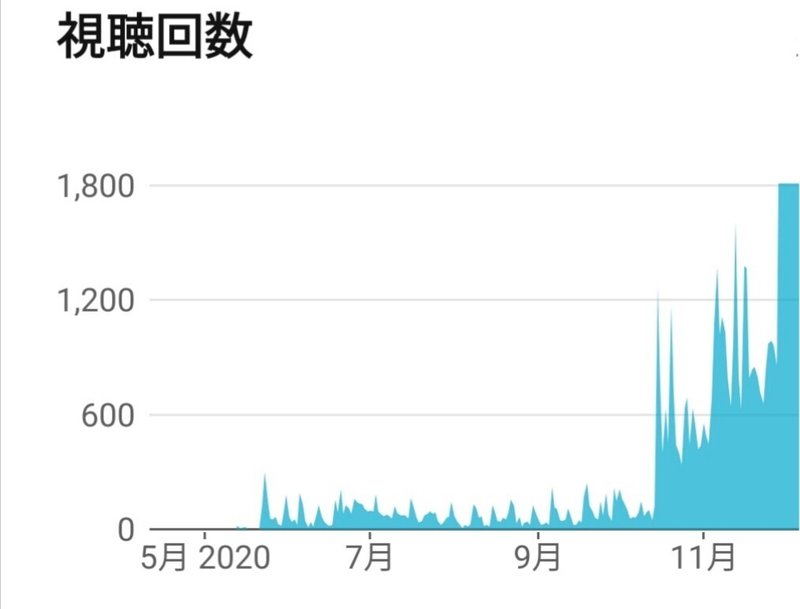
目を凝らしてもほぼ何も見えませんね…🤣 では拡大してみましょう(下図)。
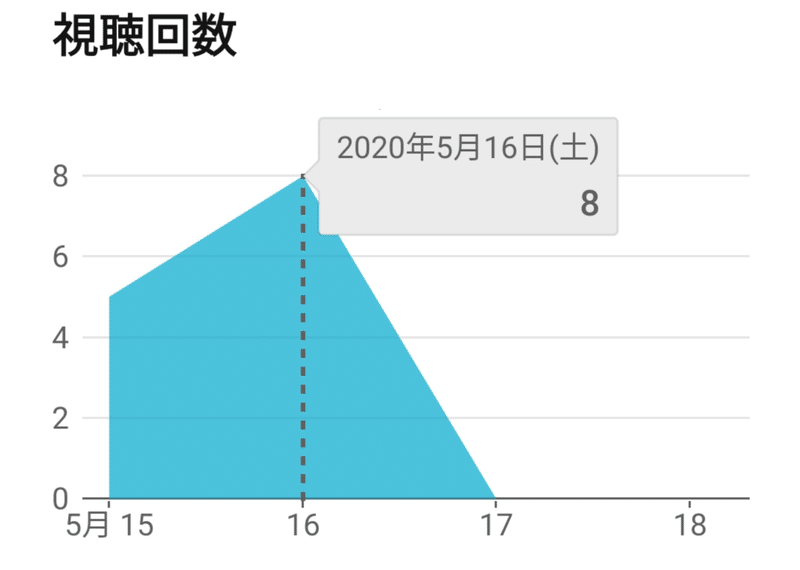
視聴回数が、いちばん多くて一日8回とか…!😭💧 (どなたかの慰めになれば幸いです…)
その後も、明らかに鳴かず飛ばずの状態が4,5か月続きました。とはいえ、半年ほど経った頃、チャンネル全体が急激に伸び始めました。
下図の11月末から12月始め頃の動きに注目!
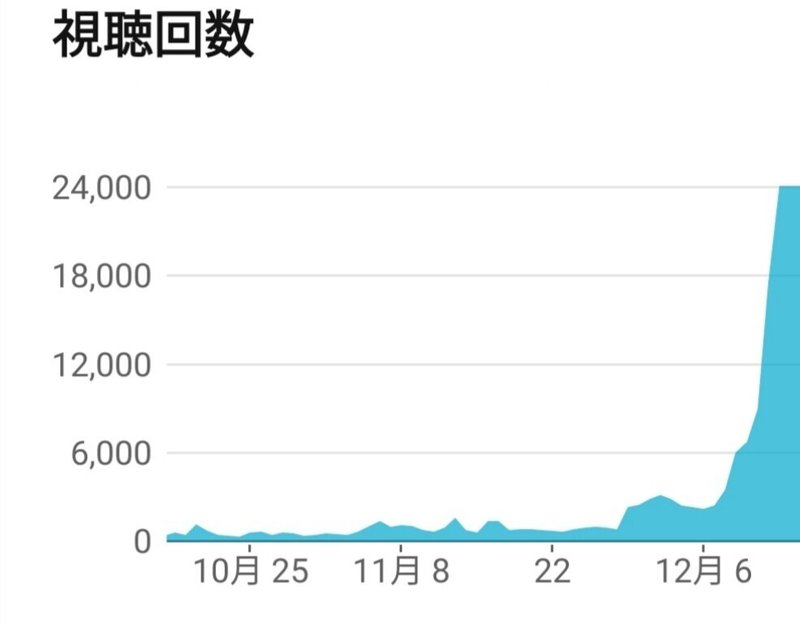
ずっと「伸びない」「辛い」「意味ないかも」という消極的な気持ちが頭をもたげていましたが、
✨諦めなくて本当に良かったと思える日々がやってきました✨
ただし、そこに至るまでにいろいろなことを試しました。それは一連の記事を通してお話していきますね。
思い返せば、これまでの仕事経験から
■自分の得意な分野で勝負したこと
■有益なコンテンツを見極めて提供したこと
■試行錯誤を繰り返しつつ
■地道に継続したこと
がゆくゆくは結果につながっていったと思います。
わたしの動画は画質、音質、編集技術の点ではどれも素人レベルかもしれません。それでも、
「コンテンツの有益性(視聴者のニーズ)」
「オリジナリティ」
「1-2週間に動画1本は継続して更新」
「自分の専門分野を活かす」
といった部分は妥協しないように努力しました。このあたりのこともシリーズ記事にて詳しくシェアします。
ところで、わたしのチャンネルの動画ジャンルは語学系で、主には
■中国語話者向けに日本語を教える
■言語習得の秘訣
■台湾生活
■文化の違い
についての動画をアップしています。チャンネルのターゲットは日本語を学んでいる中国語話者(特に台湾人)ですが、中国語(台湾華語)や台湾のことを知りたい日本人の方や、日本語教師の方々にも参考にしていただいています。
ちなみに、わたし自身も言語を習得した経験があります。
意外に思われるかもしれませんが、自分自身が言語を習得した「成功体験」が今回のYouTubeチャンネルを伸ばすことに大きく貢献しました。
「成功体験が役立った」
下の動画は自分のYouTubeチャンネルが伸びなくて苦しかった頃(動画投稿20本目)、自分を励ます意味も込めて作成したものです。
YouTubeと「成功曲線」
というのは、言語の習得も、YouTubeも、他のビジネスも、一つの共通点があると思うのです。それは、どれもいわゆる「成功曲線」を描いて伸びるという点です。
「言語もYouTubeも成功曲線を描く」
この点は上の動画でも説明していますが、
人は費やした時間や精力に見合う「成果」を期待するものです。
それが下図の赤い線に相当します。
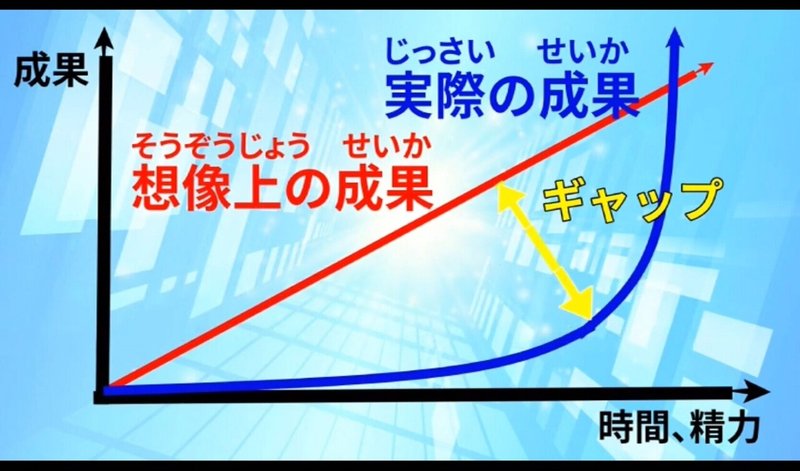
でも、実はこれは赤字で書かれている通り「想像上の成果」に過ぎません。実際の成果は青線のような曲線を描くことが多いようです。
頭の中ではとっくに成果が出てもいいはずだと思っているのに、現実にはほとんど目に見える成果を実感できない時期が続きます😓
時間が経つにつれて、
理想と現実とのギャップがますます開いていき(黄線の部分)、疲れを感じたり、諦めたくなったりするものです。
でも、この時点で諦めてしまうのは非常にもったいないことです!なぜなら、このギャップが最大になった後の青線の動きに注目〜!(下図)

成果はある時点から急激に現れ始めます。そして、それは想像以上の成功を収めることもあるのです。
この突破口(黄色の点)のことを俗に「ブレークスルー」と呼びます。
将来、必ずブレークスルーが待ち受けていると知っていれば、諦めずに頑張り続ける力になる!

わたしは英語と中国語を習得して、そのことを実感しました。
言語の学習は、最初はなかなか自分の進歩は体感できないものですが、コツコツ勉強(というか練習)を続けることで最終的にはコミュニケーションが取れるようになるものです。
ただし、間違った努力をただやみくもに続けるのではなく、必要なら方向転換することも重要だと思います。ある意味、「諦める勇気」を持つことも一つの技術だと思っています。
時には、諦める勇気を持つことも必要。
自分は何を手放してきたのか、この点についてもシリーズで取り上げていきたいと思います。
初期投資=0円
まず、YouTubeを始めるにあたり「初期投資は惜しまないほうがいい」という話をよく聞きますが、わたし自身は初期費用は0円で始めました。
画質、音質より、まずはコンテンツの質!
もちろん、画質の良さを競うVlogなどを作るなら、やはり撮影機材はケチらないほうがいいのでしょうが、わたしのチャンネルのような、教育系、ビジネス系であれば、画質や音質よりも大切なのはコンテンツ(伝えたい情報)の質だと感じています。
動画作成ツール ①撮影
わたしが撮影に使っているのは、もともと持っていたファーウェイのスマホです。そのうち、せめてiPhoneくらいは購入して、もう少し画質を上げたいとは思っていますが…🤣
動画作成ツール ②動画編集
使っている動画編集ソフトは二つあります。一つは、無料でダウンロードできるShotCut。オープンソースのフリーソフトですが、驚くほど高機能です。
ShotCut、フリーなのに優秀過ぎる!
特に動画の無駄な部分を「ジェットカット」したい方にはおすすめ。片手ですいすいカットできます。ソフト自体も動作が軽く、スペックの低いノートパソコンでも落ちることなく働いてくれます。
ただ、このソフトの欠点は
■字幕やテロップが入れにくいこと。キーフレームごとに手動で字幕を入れなければならないので時間がかかって大変です。
■日本語で使い方を紹介しているサイトがまだまだ少ない点もマイナスかもしれません。
わたしは最初の18本の動画はこのShotCutだけで作成しました。初期費用、文字通り0円です!
ただ…字幕やテロップを多用しない動画ならShotCutだけでも十分に編集できるのですが、わたしの動画は必ず二ヶ国語で字幕を入れなければならないので、19本目の動画からはもう一つの動画ソフトと組み合わせて使っています。
そのソフトとは、PowerDirector 365です!
初期処理(カット)用にShotCut、
残りの編集(字幕)用にPowerDirector
PowerDirectorには通常版とサブスクリプション版がありますが、わたしが使っているのはサブスク版です。セールをしていたので一年分で5千円台でした(しょっちゅうセールしてるみたいですよ😁)。
常にPowerDirectorの最新版を使えるのと、スペックの低いノートパソコンでもなんとか動いてくれるところが気に入っています。
PowerDirectorと聞くと、ホームムービー向けの素人ソフトという位置づけかもしれませんね。
ほとんどの人気Youtuberさんたちはもっと高価でデータが重い編集ソフトを使っていると思いますが、個人的にはほとんどの教育系、ビジネス系動画にはあまり多くの機能は必要ない気がします。
少なくとも、わたしはPowerDirectorで満足しています。特に、字幕をつける機能がシンプルでスピーディなところが気に入っています!というのは…
動画作成ツール ③字幕生成
あなたの動画は字幕付きですか?字幕やテロップをほとんど付ける必要がない場合はこの部分は飛ばしてくださってOKです。
わたしの動画は性質上、2ヶ国語字幕が必ず必要なのですが、PowerDirectorとある字幕ソフトを組み合わせることで超高速で字幕をつけることができています!しかも無料の文字起こしソフト、それがVrew(ブリュー)です。
無料で高機能の文字起こしソフト、Vrew!
以下にPowerDirector(または他の編集ソフト)とVrewを使って字幕(テロップ)を付ける工程を簡単にご紹介します♪
超高速で字幕を付けるおすすめ方法
いろいろ試した末にわたしが結局落ち着いたのが以下の方法です。
まずは字幕がまだ付いていない状態のクリップを一旦PowerDirector(またはお手持ちの編集ソフト)で出力し、Vrewに音声分析&文字起こししてもらいます
↓
Vrewから「字幕ファイル」の形でダウンロード
↓
字幕がまだ付いていない状態のクリップをPowerDirector(またはお手持ちの編集ソフト)でプロジェクトとして開く
↓
先ほど生成した字幕ファイルを「字幕ルーム(PowerDirectorの場合)」から読み込む
↓
ふさわしいタイミングで、精度の高い字幕が数秒のうちに付く(この光景は圧巻)!✨
と、こんな感じです。もちろん、Vrewそのもので字幕を貼り付けてしまう方法や、一旦YouTubeに非公開でアップロードし、YouTubeの自動生成字幕のファイルをダウンロードして使う方法など、他にもいろいろなやり方があると思います。
ただ、わたし自身は上記の方法が精度やスピードの点で最も優れていると感じました。

語学系の動画は字幕やテロップがかなり大切になってきますね。作成にも手間がかかるため、わたしは毎週複数本の動画をアップするのは時間的に無理なのです💦
ただ、チャンネルがある程度成長してきたので「量より質」に重きを置く戦略でとりあえずはやっていくつもりです。
動画作成ツール ④サムネイル編集
ほとんどのサムネイル編集は、PhotoScapeXという(これまた)フリーソフトを使っています。有名なPhotoshopは持ってません、高いし。🤣
このPhotoScapeX一つで、画像のカットアウトや合成、文字の装飾など、一通りのことができるのでわたしにとっては機能は十分です。
例えば、下の動画のサムネはPhotoScapeXで作りました。
もう一つ、PhotoScapeX以外にサムネ作成で重宝しているのは前述のPowerDirectorなんです!PowerDirectorのプレビュー画面をキャプチャする機能を使うことで綺麗なサムネを作ることもできるんです。
動画編集ソフトであるPowerDirectorでもサムネ作成ができる!?
無料版のPhotoScapeXではカットアウトした人物の縁取り(境界線をつける)はできないようです。それで、どうしても縁取りを入れたいときにはPowerDirectorを使っています。
例えば、下の動画のサムネイルはPowerDirectorで作りました。
〜いかがだったでしょうか?〜
今回の記事ではSNSや動画編集の点でど素人だったわたしが、
■最初は本当に伸びなくて苦労した
■自分の得意な分野で勝負した
■有益なコンテンツを見極めて提供
■試行錯誤を繰り返しつつ
■地道に継続したこと
をシェアしました。また、
■初期費用0円でチャンネルを始めたこと
そして、
■ShotCut(無料で高機能)
■PowerDirector(安価、でも機能は充分)
■Vrew (無料で高機能)
■PhotoScapeX(サムネ作成に便利)
についてもご紹介しました。その他、お尋ねになりたいことや感想をコメントいただけれると非常に励みになります!🙇🏻♀️✨
次の記事(40代【Youtubeド素人】が9カ月で登録者4万人を獲得した話・第②弾)
が準備できたら、ここにリンクを貼りますね!その中では、
■具体的に何をすれば効果があったのか?
■何をして後悔したのか?
について書いていく予定です。
ではまた〜!
よろしければサポートお願いします!いただいたサポートはクリエーターとしての活動費に使わせていただきます❣️ I would really appreciate if you could support my creative work!♥ 按此鍵來贊助我的創作活動!感激不盡💞
